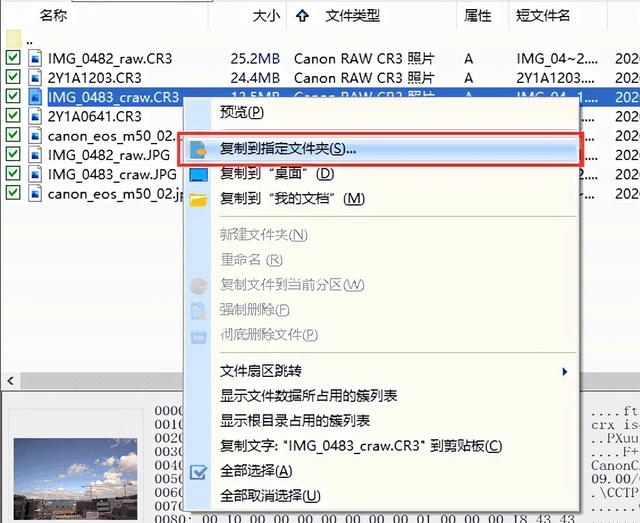时间:2022-10-18 02:01
移动硬盘在电脑上能看到盘符,但是打不开卷进行直接访问,提示参数错误、无法读取、未格式化等错误怎么办?遇到移动硬盘无法打开的情况不要着急,按照下面的方法即可轻松应对移动硬盘打不开等问题。
移动硬盘在电脑上打不开怎么回事?
当谈及大容量移动存储设备的时候,很多用户都会选择移动硬盘。在平时的工作和生活中,移动硬盘的使用场景非常多,例如,当电脑本地硬盘的存储空间不足时,可以将数据转移到移动硬盘;为电脑中的数据创建备份副本;将数据存放到移动硬盘以方便随身携带等。移动硬盘里的数据可能是公司的重要资料、客户的关键信息、家人的照片和视频、收藏多年的资料等。因此,一旦移动硬盘发生故障将造成严重的损失。
然而,在现实生活中,移动硬盘要比电脑中的内置硬盘容易出问题。例如,将移动硬盘接到电脑上,能看到判断,但是无法打开均进行直接访问读取数据。同时,系统会弹出错误提示,例如,"文件或目录损坏且无法读取" "使用驱动器K: 中的光盘之前需要将其格式化。是否要将其格式化?" "无法访问E:\。参数错误。"等。
为什么移动硬盘突然就无法打开了呢?造成移动硬盘打不开的原因很多,下面小编列举一些常见的原因供大家参考:
移动硬盘分区损坏:突然断电、在移除移动硬盘之前没有点击安全弹出选项等都可能造成分区损坏。移动硬盘分区丢失:移动硬盘上的所有分区都不见了,打开磁盘管理器或是分区管理软件会看到移动硬盘上全部是未分配的磁盘空间,没有任何分区。供电不足:供电不足、USB接口接触不良、部件老化等都会影响正常的读写操作。移动硬盘有坏道:物理坏道或是逻辑坏道都会威胁数据安全,造成文件丢失、分区丢失、分区损坏等问题。移动硬盘无法打开了,如何快速恢复丢失的数据?
其实移动硬盘打不开无法访问、提示参数错误、未格式化等错误是很常见的数据丢失问题,当遇到类似问题的时候,不要将移动硬盘格式化、也不要进行chkdsk等操作。在移动硬盘没有严重物理故障的情况下,按照下面的步骤即可快速恢复丢失的数据。
第一步:打开软件,选中移动硬盘上无法打开的分区,然后点击"工具" – "智能加载当前分区"菜单项。
此功能可以在非常短的时间内列出移动硬盘损坏之前分区里的数据,并且保留原始的目录结构。不过,此功能仅适用于损坏的NTFS分区,并且是分区损坏地不是非常严重的情况。如果此功能没有找到需要的数据,请执行第二步。
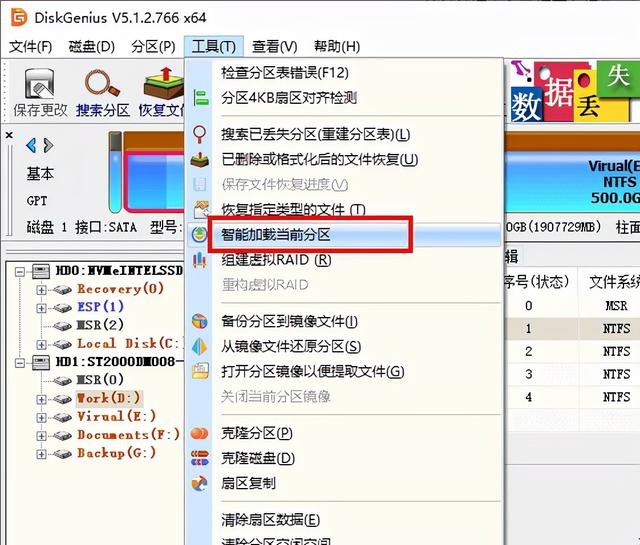
第二步:选中无法打开的移动硬盘分区,然后点击"恢复文件"按钮。等程序弹出恢复文件对话框后,点击"开始"按钮。
"恢复文件"功能会对所选区域进行完整深度扫描,扫描过程可能会需要一些时间,耐心等待扫描看结束。
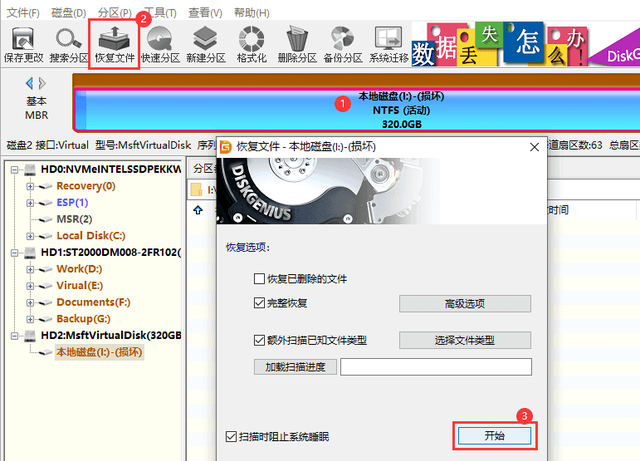
第三步:预览文件,查找需要的文件。
在注册软件之前,可以先对文件进行预览,检查需要的文件是否找到了以及文件是否损坏了。双击文件就可以打开下图所示的预览窗口。
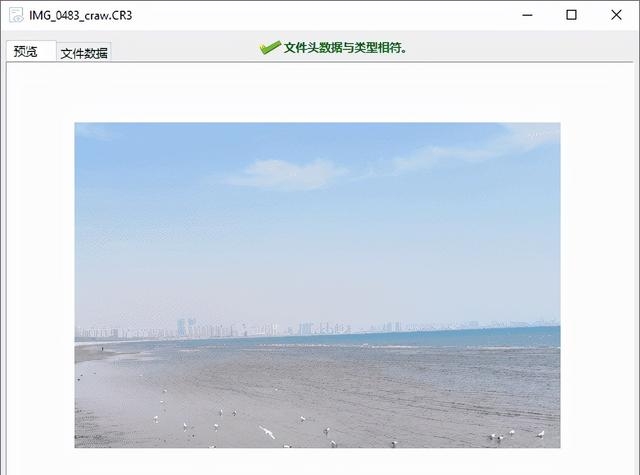
第四步:勾选需要恢复的文件或文件夹,并将其复制到其他分区,完成移动硬盘数据恢复。